Satura rādītājs
Problēma: mēģinot palaist jebkuru 16 bitu lietojumprogrammu operētājsistēmā Windows 10 (32 bitu), tiek parādīta šāda kļūda: " 16 bitu MS-DOS apakšsistēma. . NTVDM ir sastapies ar sistēmas kļūdu. Rokturis ir nederīgs. Izvēlieties "Aizvērt", lai izbeigtu lietojumprogrammu. ."

Šajā pamācībā ir sniegti norādījumi, kā atrisināt problēmu "NTVDM ir sastapies ar sistēmas kļūdu", atverot 16 bitu lietojumprogrammas operētājsistēmā Windows 10.
Kā novērst NTVDM saskārās ar sistēmas kļūdu operētājsistēmā Windows 7 un Windows 10. *
Piezīmes:
1. Ja saskaraties ar NTVDM kļūdu Windows 7 , mēģiniet mainīt DOS programmas saderības režīmu uz "Windows 98/Windows ME" un, ja problēma saglabājas, izpildiet 3. soļa norādījumus.
2. Ja saskaraties ar NTVDM kļūdu Windows XP , mainiet DOS programmas saderības režīmu uz "Windows 98/Windows ME" un, ja problēma saglabājas, izpildiet norādījumus par atjauninājumu KB2707511 un KB2709162 atinstalēšanu.
1. Solis 1. Iespējot NTVDM komponentu.
1. Vienlaikus nospiediet Win  + R taustiņus, lai atvērtu palaides komandu logu.
+ R taustiņus, lai atvērtu palaides komandu logu.
2. Ierakstiet šādu komandu un nospiediet LABI.
- vadības panelis
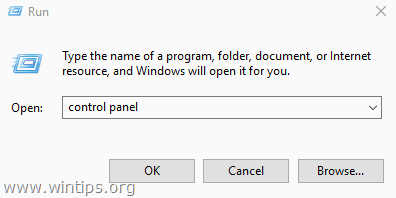
3. Mainīt Skatīt pēc uz Mazas ikonas augšējā labajā pusē, lai skatītu visus vadības paneļa elementus.
4. Atvērt Programmas un funkcijas un pēc tam noklikšķiniet uz Windows funkciju ieslēgšana vai izslēgšana no kreisās puses.
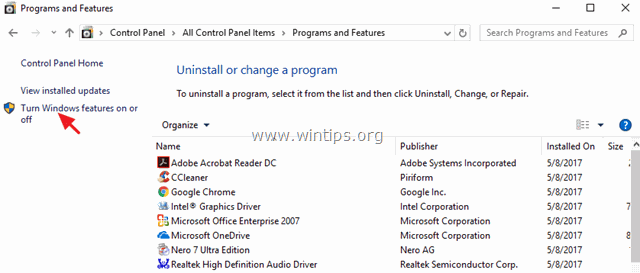
5. Izvērst Mantotie komponenti , pārbaudiet . NTVDM un noklikšķiniet uz OK .
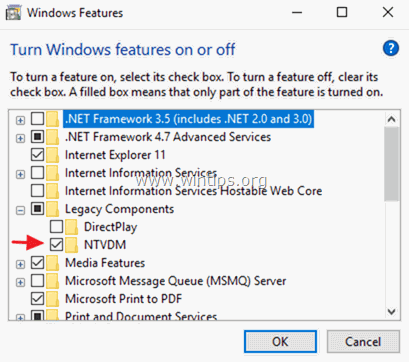
2. Solis 2. Iespējot mantoto konsoli.
1. Vienlaikus nospiediet Win  + R taustiņus, lai atvērtu palaides komandu logu.
+ R taustiņus, lai atvērtu palaides komandu logu.
2. Tips cmd lai atvērtu komandu uzvedni.
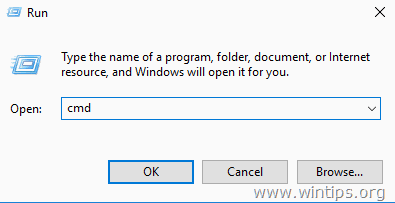
3. Ar peles labo pogu noklikšķiniet uz komandu uzvednes augšējās joslas (blakus nosaukumam) un izvēlieties Īpašības .
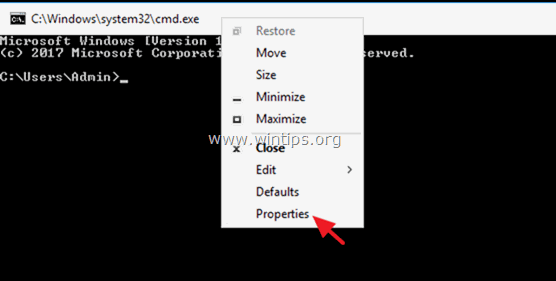
4. Pārbaudiet " Vēsturiskās konsoles lietošana (nepieciešama atkārtota palaišana) " un noklikšķiniet uz OK .
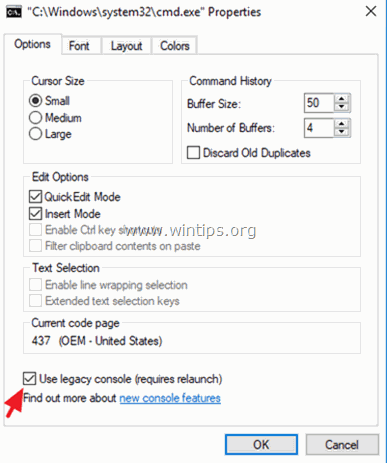
5. Aizveriet komandu uzvedni un palaidiet MS-DOS lietojumprogrammu. NTVDM problēma līdz šim ir jāatrisina.
Piezīme: Ja, darbinot 16 bitu lietojumprogrammas, joprojām tiek saņemta NTVDM kļūda, turpiniet nākamo soli.
3. solis (pēc izvēles *). 16 bitu lietojumprogrammu piekļuves atļaušana no reģistra vai grupas politikas.
* Paziņojums: Šajā solī sniegtie norādījumi nav obligāti. Lietojiet tos tikai tad, ja joprojām rodas problēmas, darbinot 16 bitu programmas operētājsistēmā Windows 10 (vai operētājsistēmā Windows 7).
Windows 7 un 10 Home vai Pro.
- Lai nodrošinātu piekļuvi 16 bitu lietojumprogrammām operētājsistēmā Windows 10 Home:
1. Vienlaikus nospiediet Win  + R taustiņus, lai atvērtu palaides komandu logu.
+ R taustiņus, lai atvērtu palaides komandu logu.
2. Tips regedit un nospiediet Ievadiet lai atvērtu reģistra redaktoru.
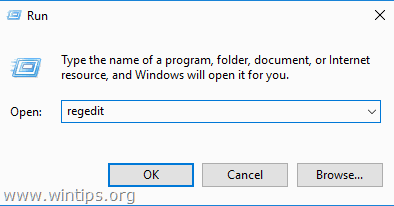
3. Virzieties uz šo taustiņu no kreisās puses:
- HKEY_LOCAL_MACHINE\SOFTWARE\Poliķes\Microsoft\Windows
4. Ar peles labo pogu noklikšķiniet uz Windows un izvēlieties Jauns > Galvenais .
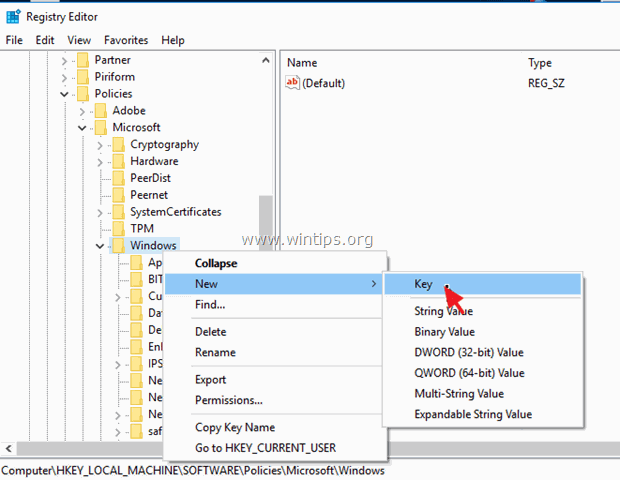
5. Nosauciet jauno atslēgu par " AppCompat " (bez pēdiņām) un nospiediet Ievadiet .
6. Izceliet AppCompat taustiņu un pēc tam noklikšķiniet ar peles labo pogu labajā panelī un izvēlieties Jauns > DWORD (32 bitu) vērtība .
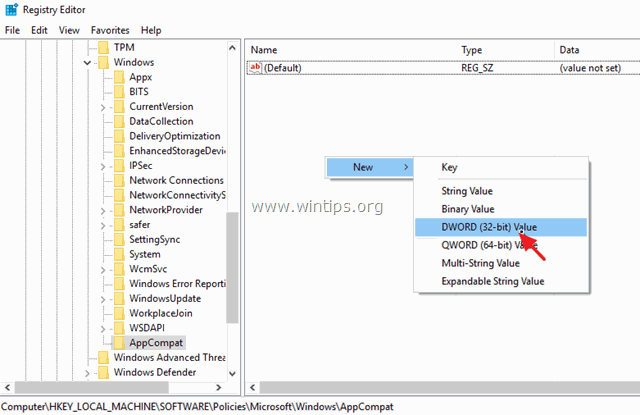
7. Nosauciet jauno vērtību par " VDMDneatļauts " (bez pēdiņām) un nospiediet Ievadiet ..
8. Divreiz noklikšķiniet uz VDMDneatļauts vērtība un tips 0 datu lodziņā.

7. Noklikšķiniet uz OK kad tas ir izdarīts, un aizvērt Reģistra redaktors.
8. Restartēšana datoru.
Windows 7 un 10 Pro.
- Lai nodrošinātu piekļuvi 16 bitu lietojumprogrammām operētājsistēmā Windows 10 Pro.
1. Vienlaikus nospiediet Win  + R taustiņus, lai atvērtu palaides komandu logu.
+ R taustiņus, lai atvērtu palaides komandu logu.
2. Tips gpedit.msc un nospiediet Ievadiet lai atvērtu vietējās grupas politikas redaktoru.
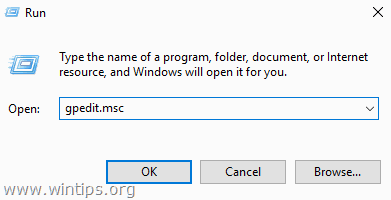
3. Grupas politikas redaktorā dodieties (no kreisās puses) uz:
- Datora konfigurācija > Administratīvās veidnes > Windows komponenti > Programmu savietojamība.
4. Divreiz noklikšķiniet, lai atvērtu Aizliegts piekļūt 16 bitu lietojumprogrammām (labajā logā).
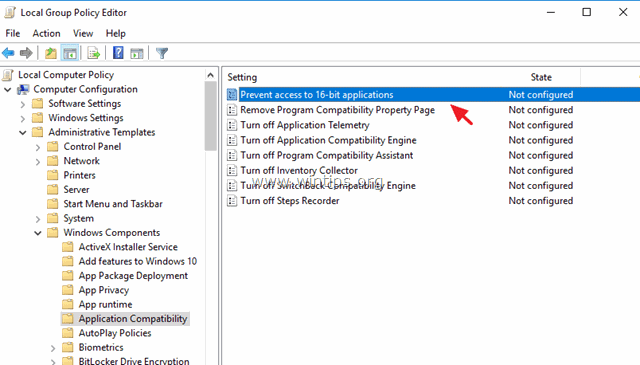
5. Noklikšķiniet uz Invalīds, noklikšķiniet uz LABI un aizveriet grupas politikas redaktoru.
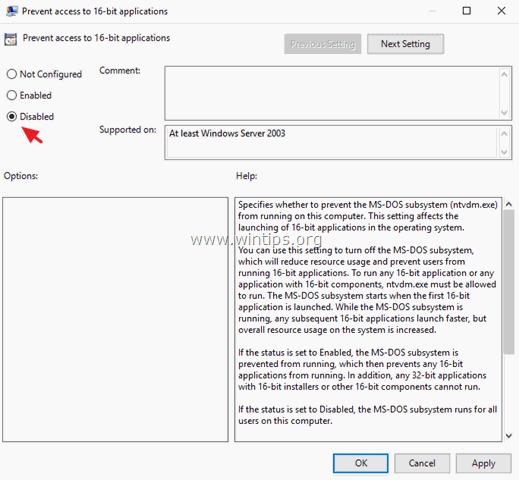
Tas ir viss! Ļaujiet man zināt, vai šī rokasgrāmata jums ir palīdzējusi, atstājot komentāru par savu pieredzi. Lūdzu, ielasiet un dalieties ar šo rokasgrāmatu, lai palīdzētu citiem.

Endijs Deiviss
Sistēmas administratora emuārs par Windows





